- Windows 10 Etkinleştirme hataları genellikle işletim sisteminizi etkinleştirmeyi denediğinizde görünür.
- Mükemmel bir örnek, Windows 10 Etkinleştirme hatası 0xc03f6506'dır.
- Daha benzer araçlar için buna göz atın özel Windows Etkinleştirme Hataları Merkezi.
- Daha fazla yardım için, sitemizi de ziyaret etmekten zarar gelmez. Windows 10 Düzeltme sayfası.
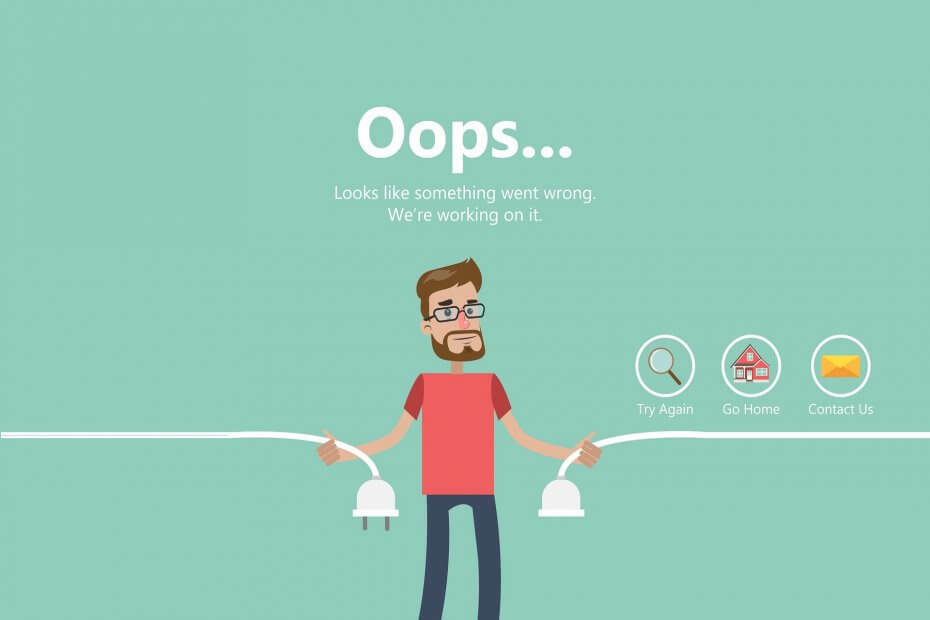
Bu yazılım, sürücülerinizi çalışır durumda tutar, böylece sizi yaygın bilgisayar hatalarından ve donanım arızalarından korur. Tüm sürücülerinizi şimdi 3 kolay adımda kontrol edin:
- DriverFix'i indirin (doğrulanmış indirme dosyası).
- Tıklayın Taramayı Başlat tüm sorunlu sürücüleri bulmak için.
- Tıklayın Sürücüleri güncelle yeni sürümleri almak ve sistem arızalarını önlemek için.
- DriverFix tarafından indirildi 0 okuyucular bu ay
Windows 10 Pro, Home sürümünde bulunmayan bazı kullanışlı araçlar ve özellikler içerir. Home, genellikle dizüstü ve masaüstü bilgisayarlarda bulunduğundan, kullanıcıların genellikle Pro'ya yükseltmeleri gerekir.
Ancak, Windows 10 Pro'yu yükselttikten sonra etkinleştirmeye çalıştıklarında bazı kullanıcılar için 0xc03f6506 etkinleştirme hatası ortaya çıkabilir. Bu hata mesajı, Girdiğiniz son ürün anahtarı bu Windows kopyasında kullanılamaz (0xc03f6506).
Ayarlar'daki Aktivasyon sekmesinin görüntülediği hata mesajı budur. Ancak sorun, kullanıcılar bir ürün anahtarı girmeyi denediğinde de ortaya çıkabilir. Ardından hata mesajı şunları söyleyecektir:
Sürümünüz yükseltilemiyor, Windows sürümünüzü yükseltemiyoruz. Windows sürümünüzü yeniden yükseltmeyi deneyin. (0xc03f6506).
Her iki durumda da hata kodu aynıdır. Sonuç olarak, kullanıcılar Windows 10 Pro'ya yükselttikten sonra etkinleştiremezler. Bunlar, 0xc03f6506 etkinleştirme hatasını düzeltebilecek olası çözümlerden bazılarıdır.
Windows Etkinleştirme hatası 0xc03f6506'yı nasıl düzeltirim?
1. Kayıt defterini düzenleyin
ProductName ve EditionID'yi düzenleme kayıt dizeler 0xc03f6506 hatasını çözebilir.
- Windows 10'ları sağ tıklayın Başlama butonu ve seçin Çalıştırmak bu aksesuarı açmak için
- Tür regedit Aç kutusuna tıklayın ve TAMAM MI başlatmak için Kayıt düzenleyici.
- Aşağıdaki kayıt defteri konumuna gidin:
-
Bilgisayar > HKEY_LOCAL_MACHINE > YAZILIM > Microsoft > Windows NT > CurrentVersion.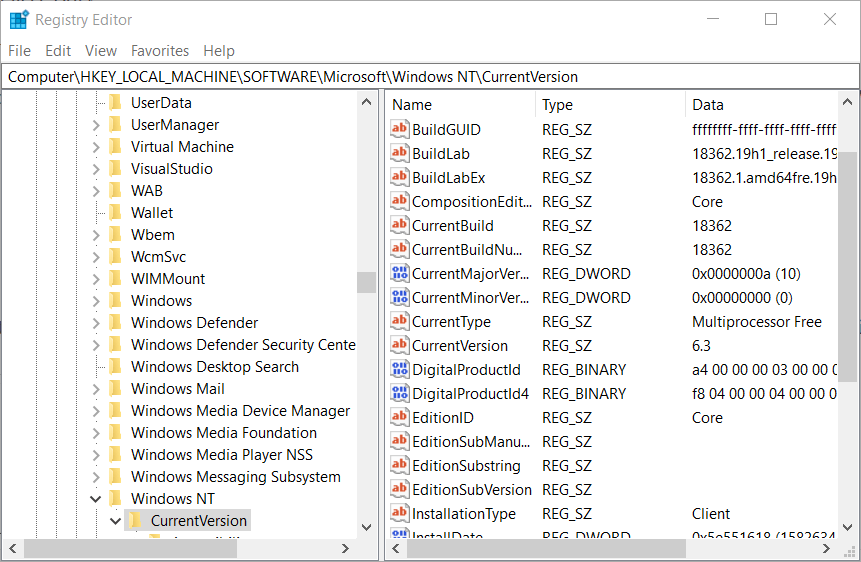
-
- Doğrudan aşağıda gösterilen pencereyi açmak için EditionID dizesine çift tıklayın.
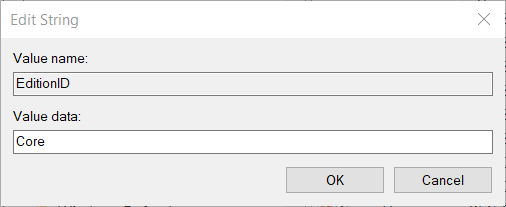
- Geçerli Çekirdek (Windows 10 Home) değerini silin. sonra girin Windows 10 Profesyonel Değiştirmek için Değer verisi kutusunda.
- Tıkla TAMAM MI seçenek.
- ÜrünAdı dizesini çift tıklatın.
- Değer verisi kutusundaki Windows 10 Home'u silin. Giriş Windows 10 Profesyonel yedek olarak.
- Basın TAMAM MI pencereden çıkmak için.
- Ardından, bu kayıt defteri anahtarını açın:
-
HKEY_LOCAL_MACHINESOFTWAREWOW6432NodeMicrosoftWindows NTCurrentVersion.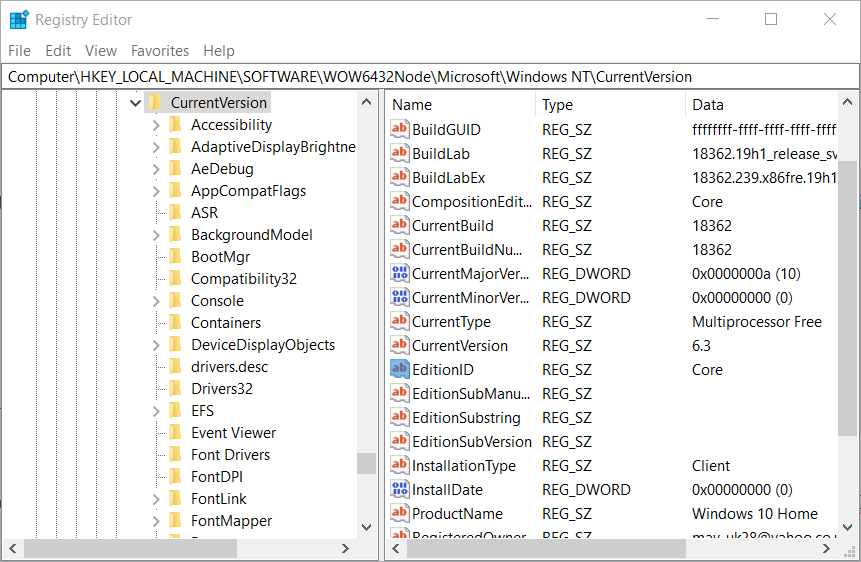
-
- EditionID ve ProductName dize değerlerini, beşinci ve sekizinci adımlarda yaptığınızla aynı şekilde değiştirin.
- Ardından Kayıt Defteri Düzenleyicisi penceresinden çıkın.
- Kayıt defterini düzenledikten sonra Windows'u yeniden başlatın.
2. Ağ bağlantısını kes
- Alternatif olarak, Windows 10'u ağ bağlantınız kopmuş halde etkinleştirmeyi deneyin. Çalıştır aksesuarını açın.
- Giriş ncpa.cpl Çalıştır içindeki Aç kutusunda.
- Tıklayın TAMAM MI pencereyi doğrudan aşağıdaki resimde açmak için.
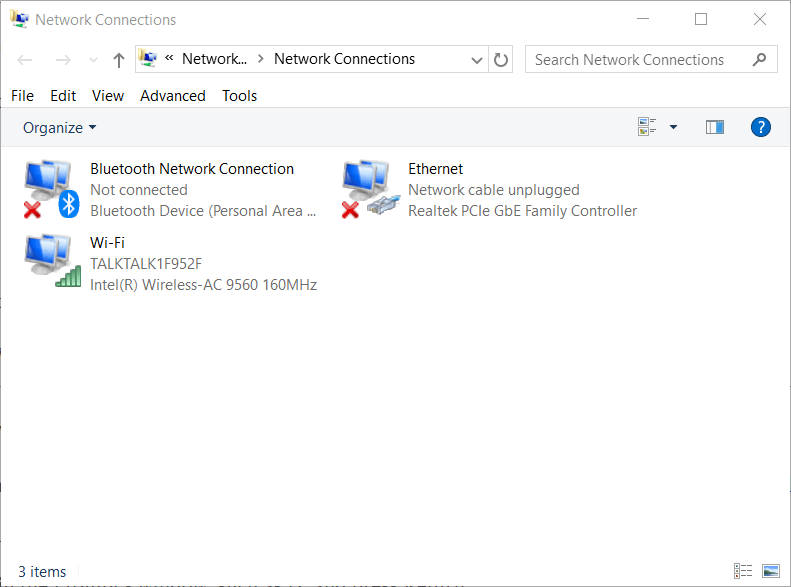
- Oradaki ağ bağlantınızı sağ tıklayın ve devre dışı bırak.
- Daha sonra, Windows 10'u anahtarla tekrar etkinleştirmeyi deneyin.
3. Windows 10'u Komut İstemi ile etkinleştirin
- Bu yöntem için önyüklenebilir Windows 10 sürücü ortamına sahip olmanız gerekir. Bunu yaparsanız, önyüklenebilir Windows 10 ortamını dizüstü bilgisayara veya masaüstü bilgisayara takın.
- Çalıştır'a cmd girin. Sonra açmak için Ctrl + Shift + Ener tuşuna basın Komut istemi yönetici olarak.
- İstem penceresine önyüklenebilir sürücünün harfini girin, örneğin D:, ve Return tuşuna basın.
- Ardından şu komutu girin:
- setup.exe /otomatik yükseltme /pkey xxxxx-xxxxx-xxxxx-xxxxx-xxxxx.
- xxxxx-xxxx-xxxx-xxxxx-xxxxx'i gerçek ürün anahtarınızla değiştirin.
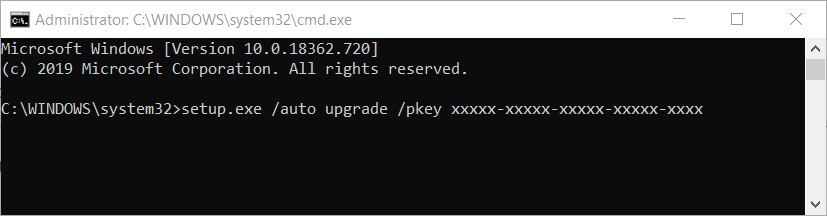
- Bu komutu başlatmak için Return klavye tuşuna basın.
Yani, 0xc03f6506 hatası ortaya çıktığında Windows 10 Pro'yu bu şekilde etkinleştirebilirsiniz. önemli değil Windows 10'u etkinleştir. Ancak, tüm seçeneklerinden ve özelliklerinden en iyi şekilde yararlanabilmeniz için platformu etkinleştirmek daha iyidir.
Aşağıdaki yorumlar bölümünde bize bir mesaj bırakarak bu etkinleştirme hatasıyla ilgili hangi düzeltmenin size yardımcı olduğunu bize bildirin.
Sıkça Sorulan Sorular
Basit bir ifadeyle, işletim sisteminizi bir lisans anahtarıyla etkinleştirmeye çalıştığınızda ortaya çıkan hatalardır.
Bu tür sorunları önlemenin bir yolu, kurulum medyası orijinaldir.
Windows Etkinleştirme hatalarını düzeltmenin iyi bir yolu, PC'nizi sıfırlayın. Ancak, önceden bir yedek oluşturduğunuzdan emin olun.


![Düzeltme: Office'te Ürün Etkinleştirme Başarısız Hatası [Excel, Word]](/f/9e1c739a6a7d9f5a9106b0145e0a492a.jpg?width=300&height=460)